站点动态:欢迎您!今天是 2025-04-26 星期六!
Debian官方源因为墙的问题导致下载速度很慢,所以需要更换为国内的源。
一般情况下,将 /etc/apt/sources.list 文件中 Debian 默认的源地址 security.debian.org替换为国内的源地址即可,更换完源请执行apt update
方法一、使用sed命令
sed -i 's|security.debian.org|mirrors.aliyun.com|g' /etc/apt/sources.list
方法二、直接编辑
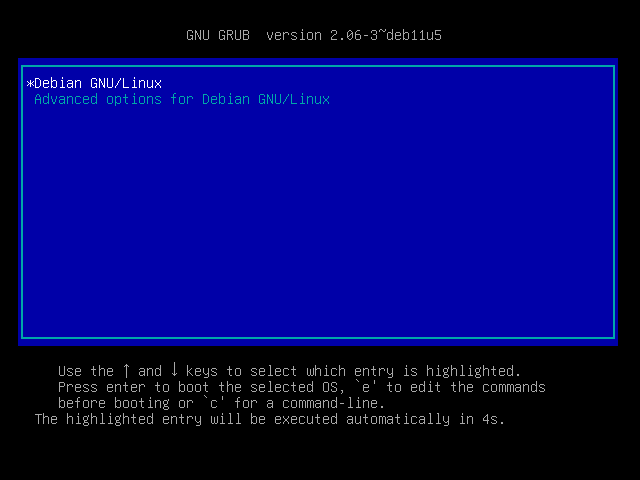
本文以Debian 11演示如何重置root密码。
操作方法
1、需要重启Debian,在启动界面,按 E 键进入启动项编辑。
2、找到linux …… ro quiet这一行,把 ro quiet 改为 rw single init=/bin/bash ,按 Ctrl + X 键继续启动。
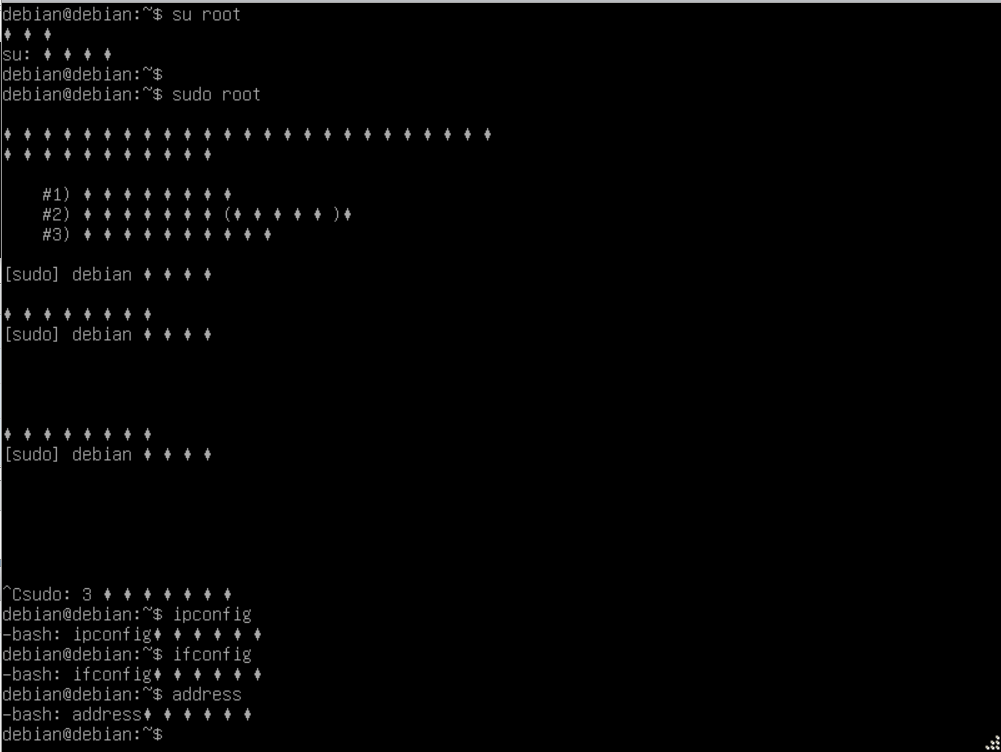
问题描述
在Debian11安装时选择了中文语言,但是没有安装桌面环境,导致了终端输出的中文提示内容是乱码,菱形乱码。
问题分析
这个是因为缺少中文字库的原因,所以最好的方法还是切换成英文语言。
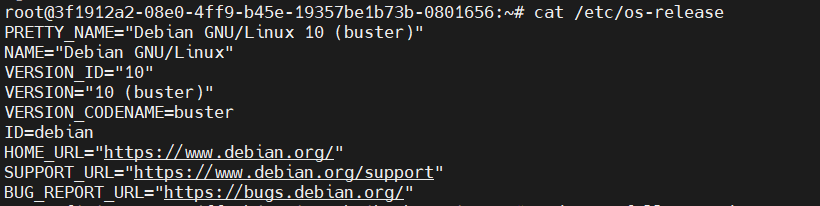
Debian11(bullseye)稳定版发布于2021年8月14日,将会得到5年的支持,所以决定把Debian10(Buster) 升级到Debian11。
一、备份文件
升级系统对于备份文件是非常重要的,防止升级失败损坏文件,一般情况下虚拟化环境只要制作一个快照即可。
二、升级软件
1、更新包缓存和升级包到最新版本。
Debian系统用久了,磁盘空间不够了,所以要清理无用的系统垃圾。
操作方法
1、升级软件包。清理前很有必要升级软件包。
sudo apt update && sudo apt upgrade -y
2、删除软件安装包。
系统日志是管理Linux系统的极其重要的组成部分,它们包含有关在 Linux 操作系统上运行的服务器、应用程序和服务的记录、事件或消息集。 每当出现问题时,系统管理员都会使用它们进行故障排除。 Debian作为Linux系统,也遵循这些设计。Linux中有很多日志文件位于 /var/log/ 目录中,作为纯文本的日志文件,查看这些日志文件会非常的方便。
一、Debian日志文件介绍
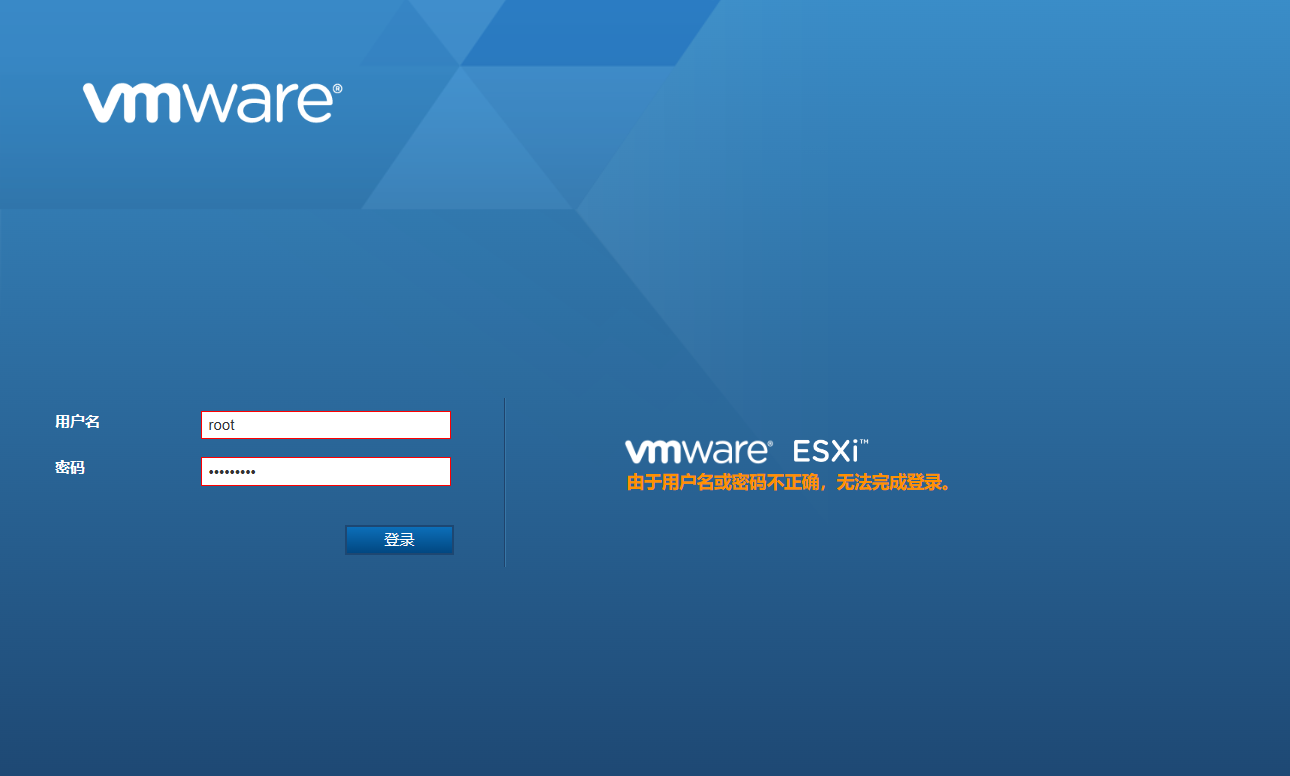
问题描述
VMware ESXi使用正确的账号密码无法登陆Web UI,提示“由于用户名或者密码不正确,无法完成登陆。”
问题分析
因为从ESXi 6.0开始,通过 SSH 和 vSphere Web Services SDK 进行的访问支持帐户锁定。Direct Console Interface (DCUI) 和 ESXi Shell 不支持帐户锁定。默认情况下,最多允许尝试登录五次,在这之后帐户会被锁定。默认情况下,帐户在15分钟后自动解锁。

VMware VCSA 7.0开始,已经不在提供Windows版本的vCenter了,但是使用ESXi虚拟化必定少不了vCenter,本文主要介绍通过Windows在无DNS服务器的情况下安装VCSA。
一、安装准备
1、VCSA安装包:VMware-VCSA-all-7.0.3-18700403.iso
2、ESXi环境:ESXi 6.7.0 Update 3 (Build 15160138)
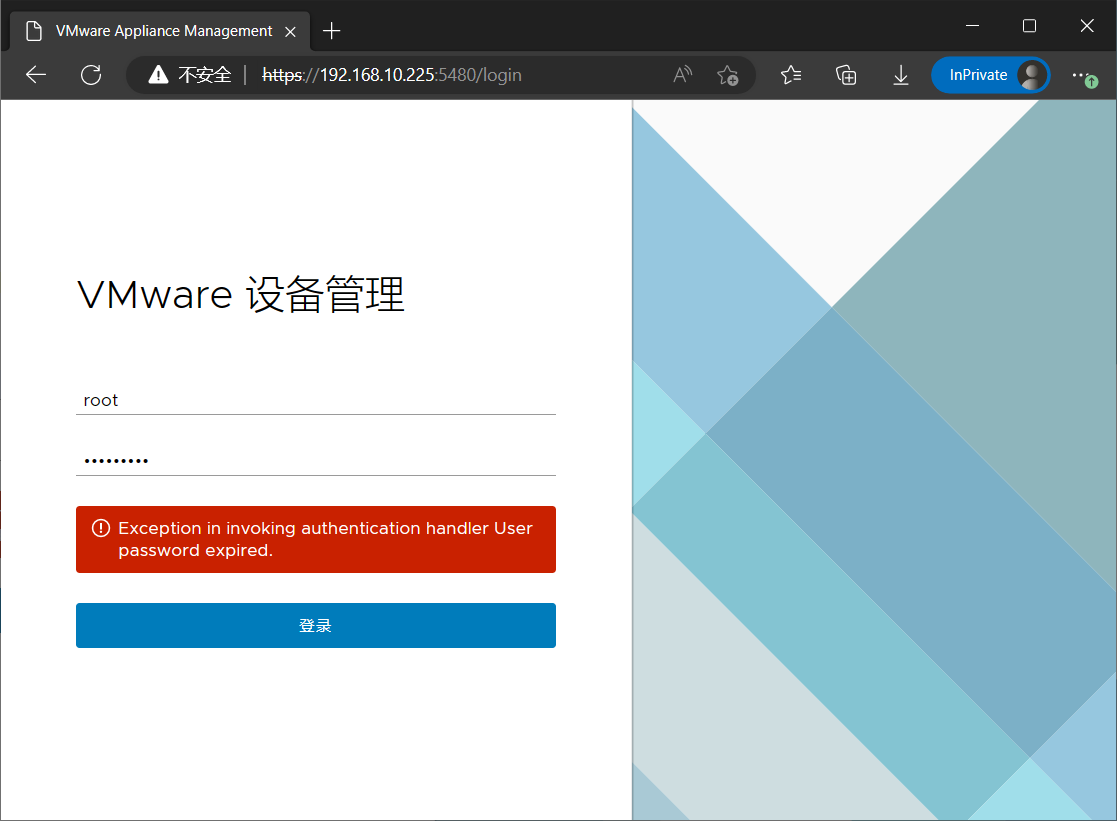
问题描述
登陆vCenter Server Appliance(VCSA管理后台,无法登陆,会提示”Exception in invoking authentication handler User password expired.“的错误。
问题分析
账户密码有效时间是90天会在过期前7天通知提示修改密码,如果不进行修改90天后就会过期彻底锁死,虽然一般情况下用不到VCSA的root账户,但是你需要升级或更新VCSA时就需要root账号。
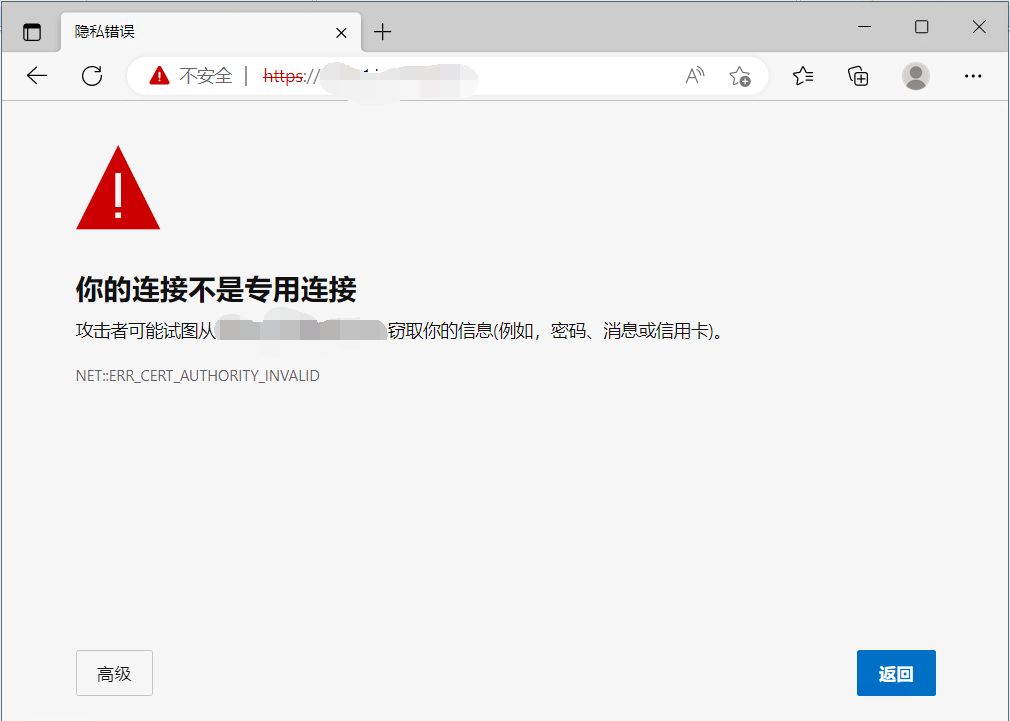
问题描述
访问vCenter Web页面的时候,每次打开页面都会提示不信任证书(EDGE显示你的连接不是专用连接),虽然通过高级忽略警告可以继续访问,但是经常提示也很烦。
问题分析
本文以Windows10系统EDGE为例,手动导入CA证书,那么就可以一劳永逸解决提示”当前网站安全证书不受信任“这个问题。